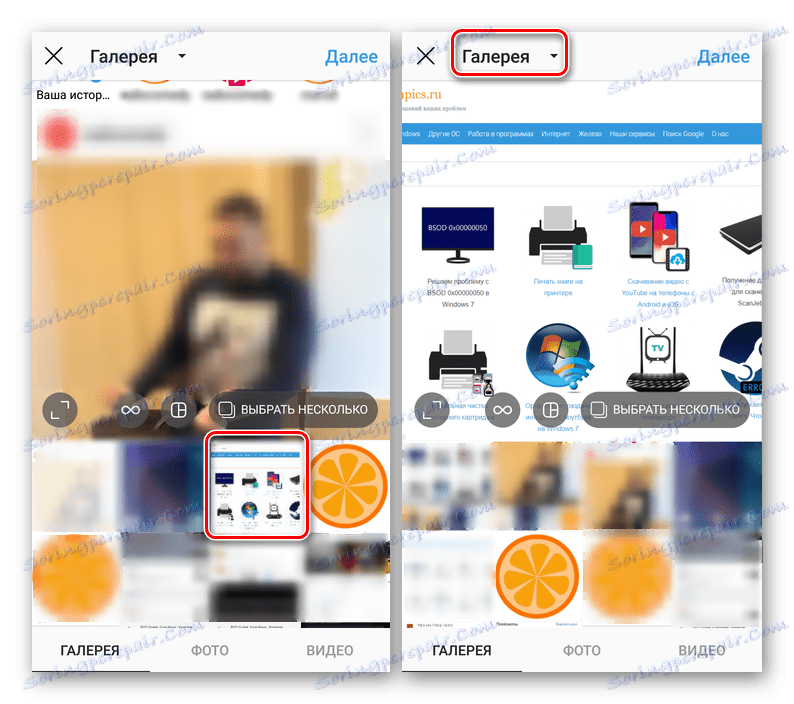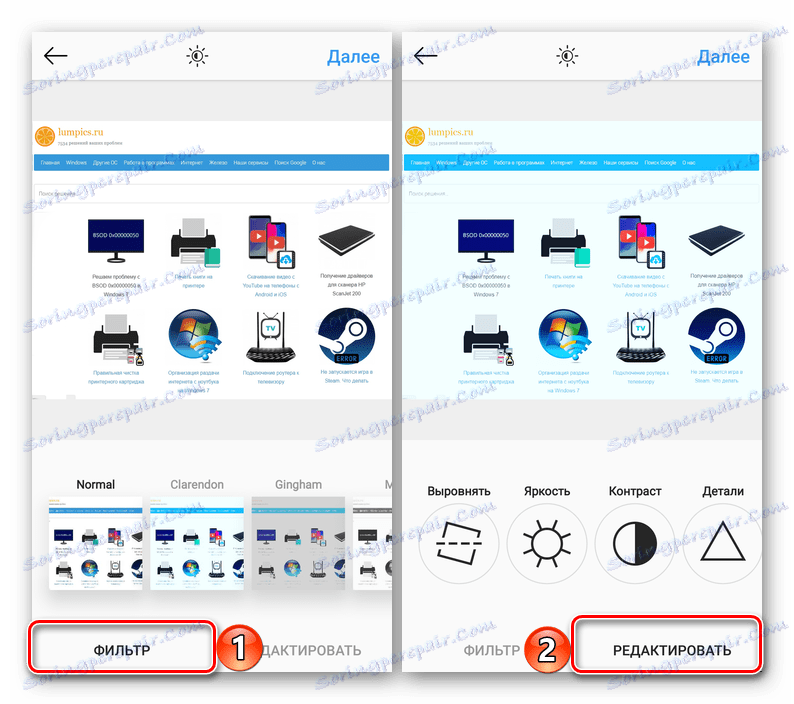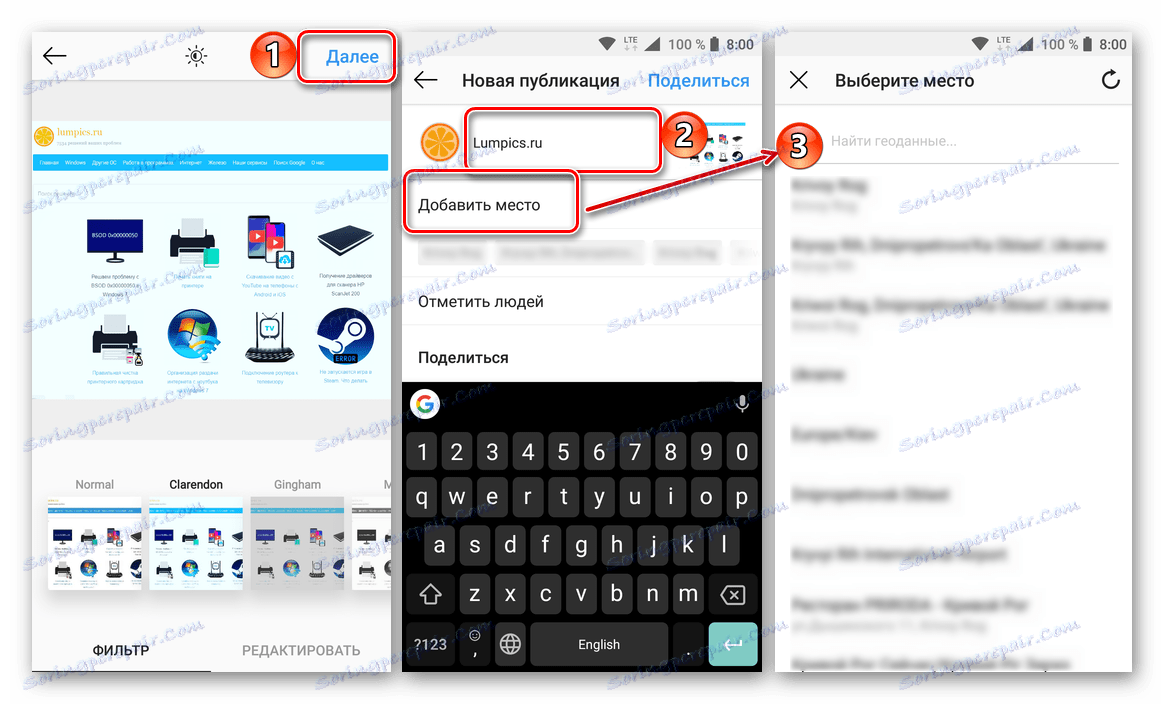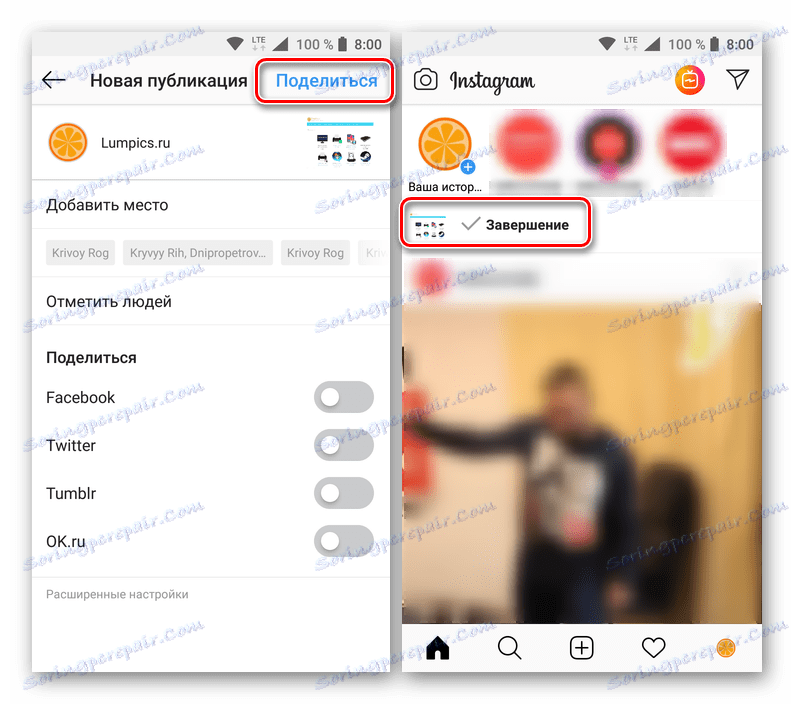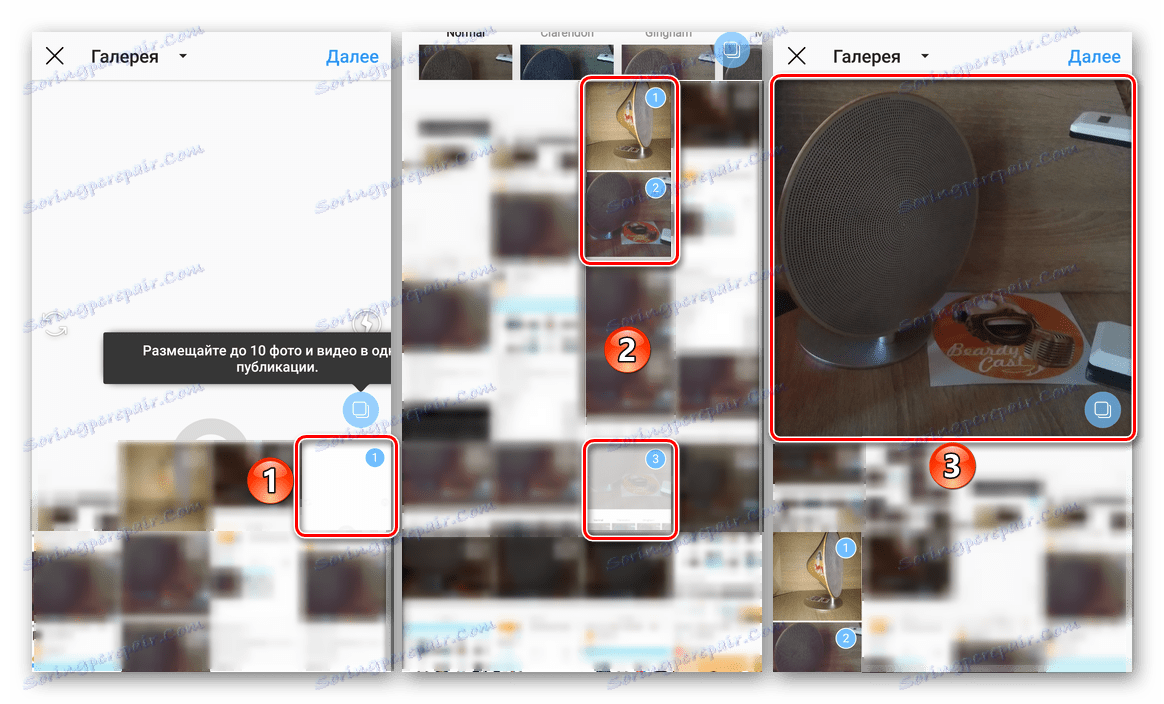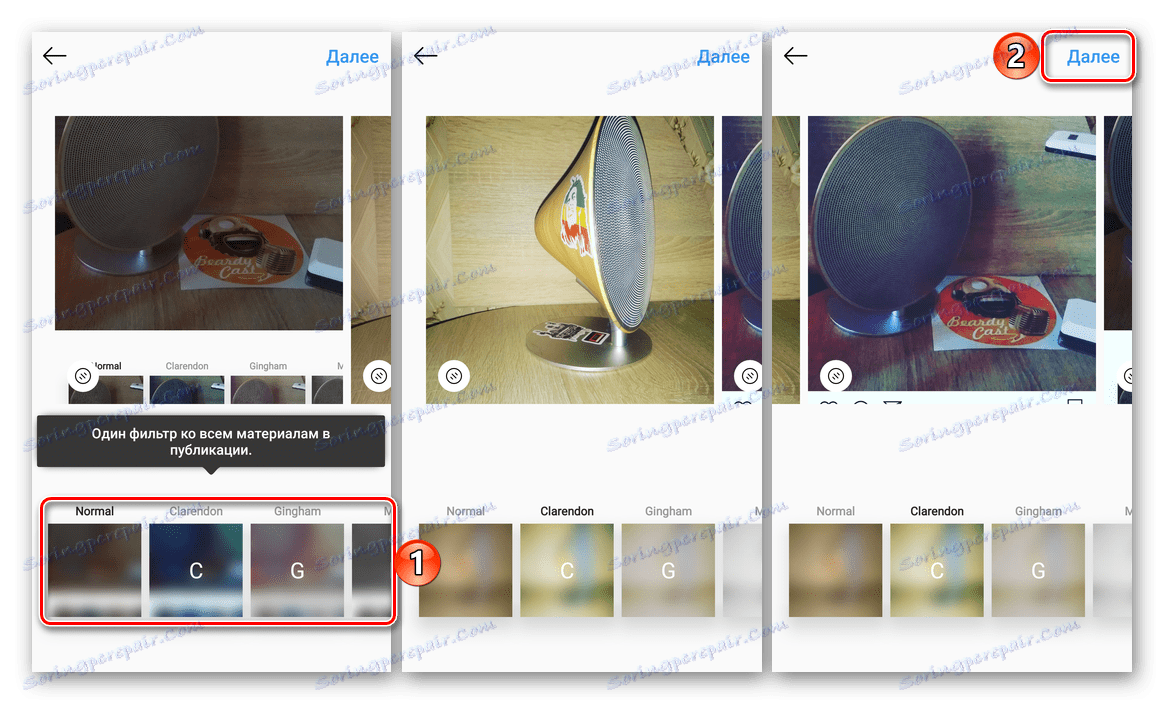Dodajte fotografije na Instagram s telefona
Neiskusni korisnici koji su prvi put instalirali klijenta aplikacije na svoj telefon Instagram Pitajte mnoga pitanja o njegovu korištenju. Odgovorit ćemo na jedan od njih, naime, kako dodati fotografiju s telefona u naš današnji članak.
Vidi također: Kako instalirati Instagram na telefon
sadržaj
android
Instagram je izvorno dizajniran i prilagođen isključivo za iOS, točnije, samo za iPhone. Međutim, neko vrijeme kasnije postalo je dostupno vlasnicima mobilnih uređaja Android uređaji koji može preuzeti odgovarajuću aplikaciju u Trgovina Google Play e. Zatim, kažite vam kako objaviti fotografiju u njemu.

Opcija 1: gotova slika
Ako planirate objaviti postojeći snimak na usluzi Instagram u memoriji vašeg mobilnog uređaja, slijedite ove korake:
- Nakon što pokrenete Instagram, kliknite središnji gumb na navigacijskoj traci - mali znak plus, kvadrat.
- Pronađite u galeriji koja otvara snimku ili sliku koju želite objaviti i dodirnite je za odabir.
![Odaberite fotografiju iz galerije da biste dodali aplikaciji Instagram za Android]()
Napomena: Ako slika koju tražite nije u "Galeriji" , ali u bilo kojem drugom direktoriju na uređaju, proširite padajući popis u gornjem lijevom kutu i odaberite željenu lokaciju.
- Ako želite da slika ne bude izrezana (kvadratna) i prikazana na punoj širini, kliknite gumb (1) označen na donjoj slici zaslona, a zatim idite na "Dalje" (2).
- Odaberite odgovarajući filtar za snimku ili ostavite zadanu vrijednost ( "Normal" ). Prijeđite na karticu "Uredi" s trakama ako želite promijeniti nešto u budućoj publikaciji.
![Dodavanje filtara i uređivanje fotografija na Instagramu za Android]()
Zapravo, broj alata za uređivanje uključuje sljedeće alate:
- Nakon pravilnog procesiranja slike kliknite "Dalje" . Ako želite, dodajte opis publikaciji, navedite mjesto snimanja fotografije, označite ljude.
![7]()
Uz to, moguće je poslati post na druge društvene mreže, koje morate povezati s vašim računom na Instagramu.
- Kada završite s dizajnom posta, kliknite "Dijeli" i pričekajte da se preuzimanje dovrši.
![9]()
Fotografija objavljena na Instagramu pojavit će se u vašem feedu i na stranici profila odakle se može pogledati.
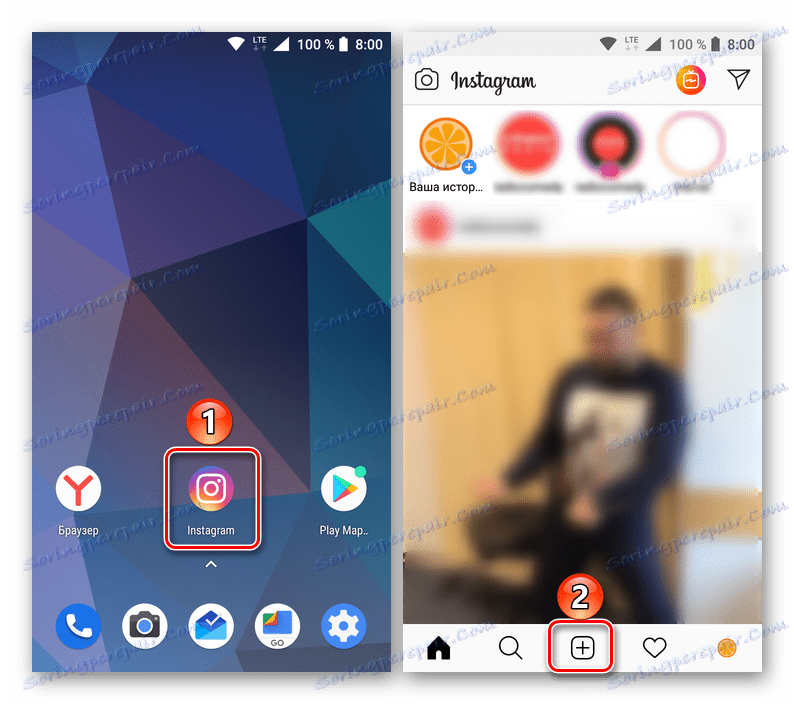
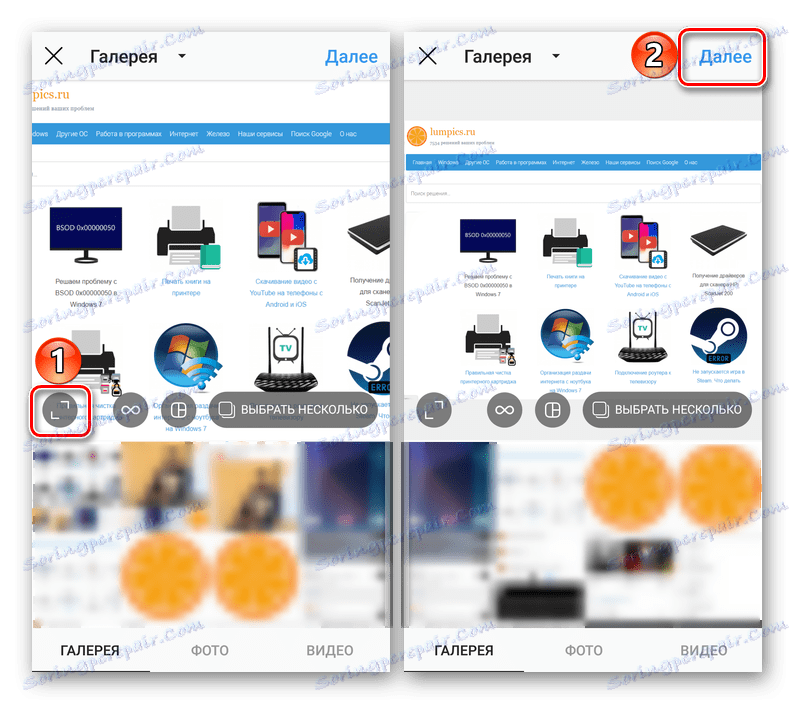

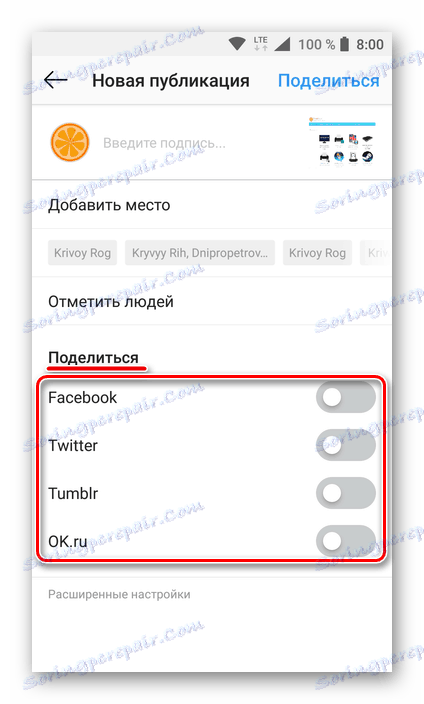
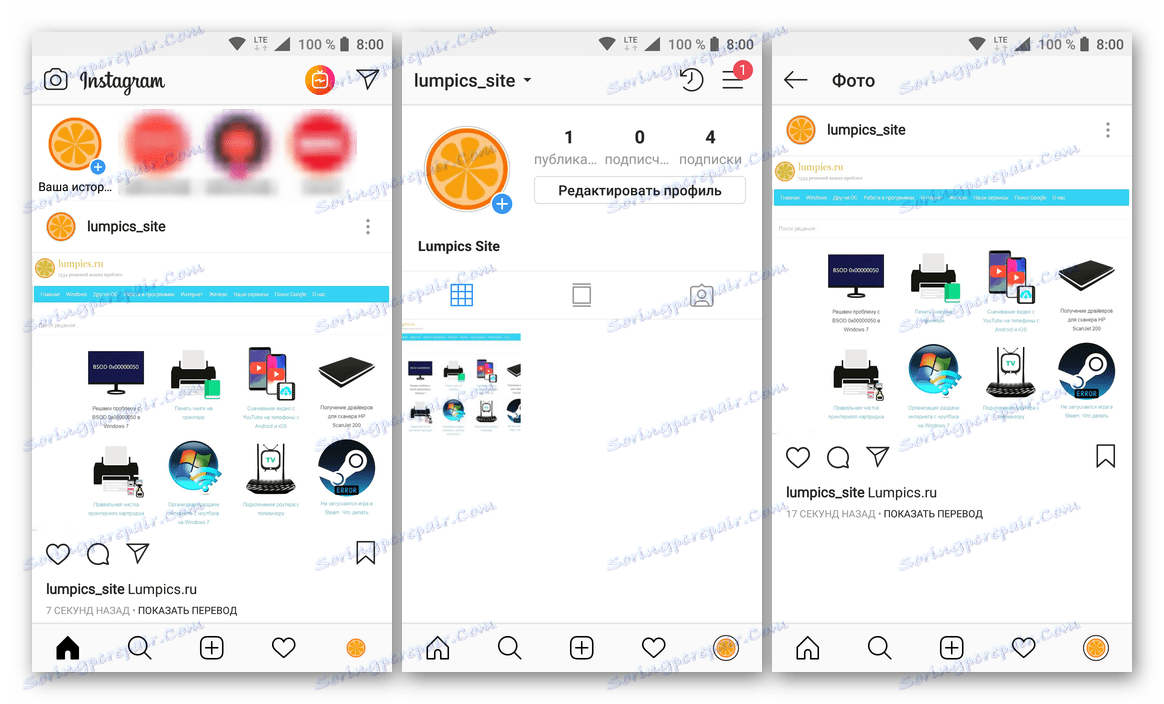
Jednako tako možete dodati fotografiju ili bilo koju drugu sliku na Instagram, ako je gotova datoteka već na pametnom telefonu ili tabletu s Androidom. Ako želite snimku, nakon što ste ga prošli kroz sučelje aplikacije, morat ćete djelovati malo drugačije.
Opcija 2: Nova fotografija s fotoaparata
Mnogi korisnici vole snimati fotografije koje nisu u zasebnoj aplikaciji "Kamera" instalirane na mobilnom uređaju, već putem analognog sustava ugrađene u Instagram. Prednosti ovog pristupa leže u njegovoj udobnosti, brzini implementacije i činjenici da se sve potrebne radnje u stvari provode na jednom mjestu.
- Kao u gore opisanom slučaju, za početak izrade nove publikacije, dodirnite gumb smješten u središtu alatne trake. Idite na karticu "Fotografije" .
- Otvorit će se sučelje kamere ugrađene u Instagram, gdje se možete prebacivati između prednje i vanjske strane, te omogućiti ili onemogućiti bljeskalicu. Nakon što odlučite o tome što želite zauzeti, kliknite na sivi krug prikazan na bijeloj pozadini da biste stvorili snimku.
- Po želji, dodajte jedan od dostupnih filtara na svoju fotografiju, uredite je, a zatim kliknite Dalje .
- Na stranici za izradu nove publikacije, ako to smatrate neophodnim, dodajte opis, naznačite lokaciju ankete, označite ljude i podijelite post s drugim mrežama. Kada završite s dizajnom, kliknite "Podijeli" .
- Nakon malog prijenosa, fotografija koju ste izradili i obradili bit će objavljena na Instagram. Ona će se pojaviti u feedu i na stranici profila na kojoj možete pogledati.
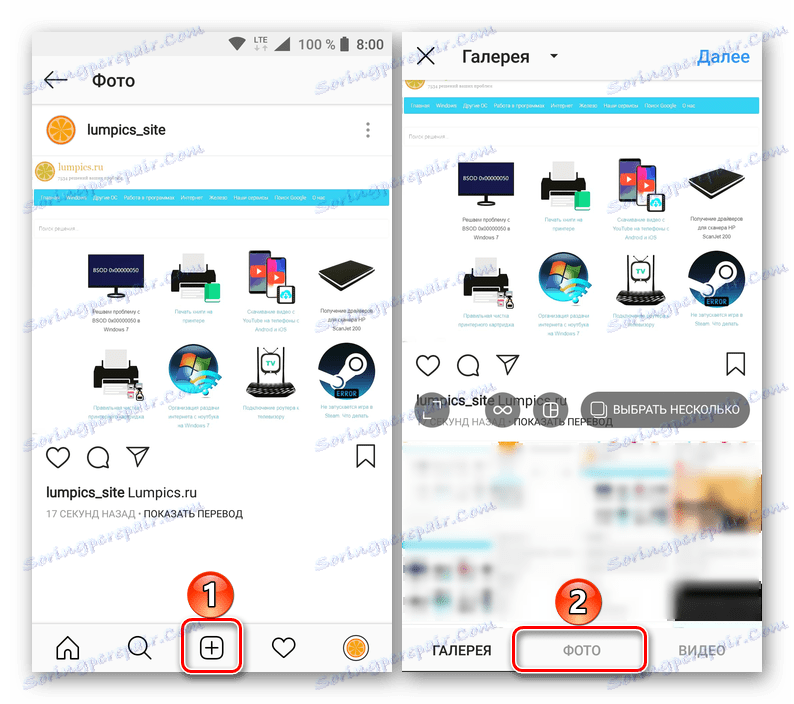
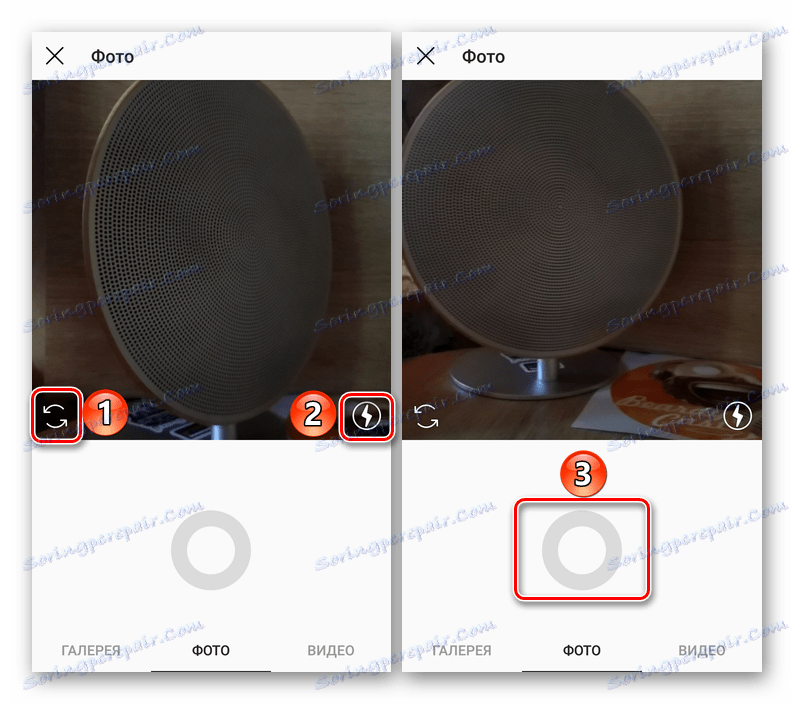
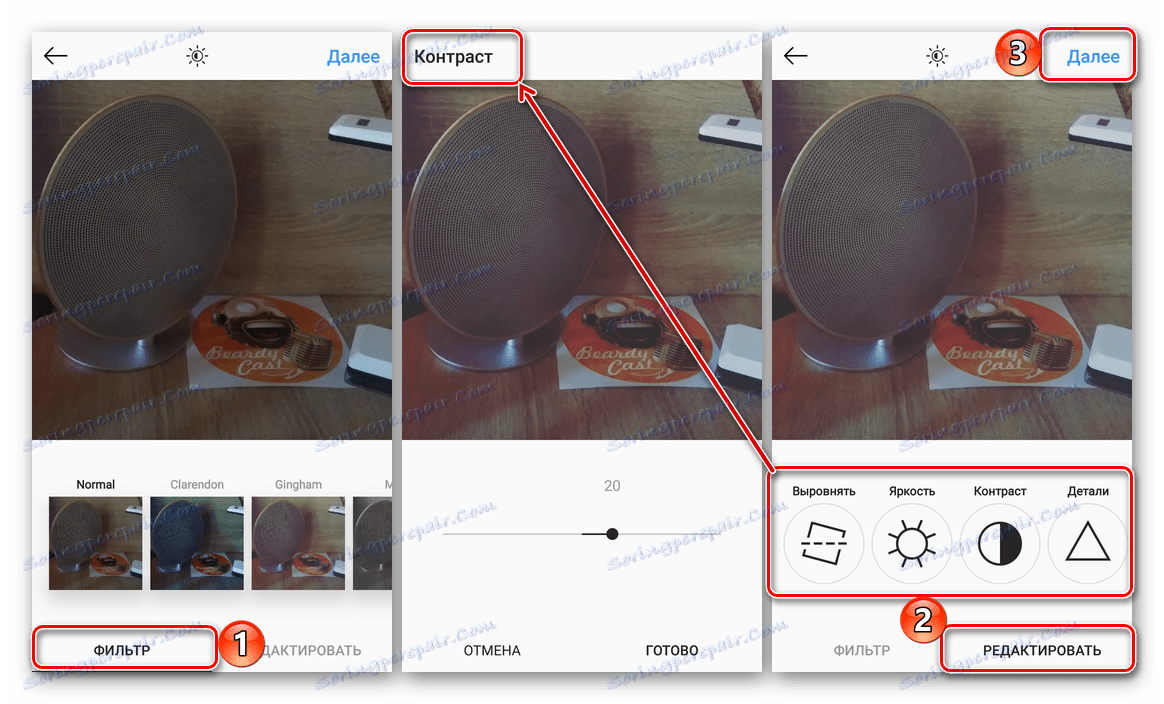
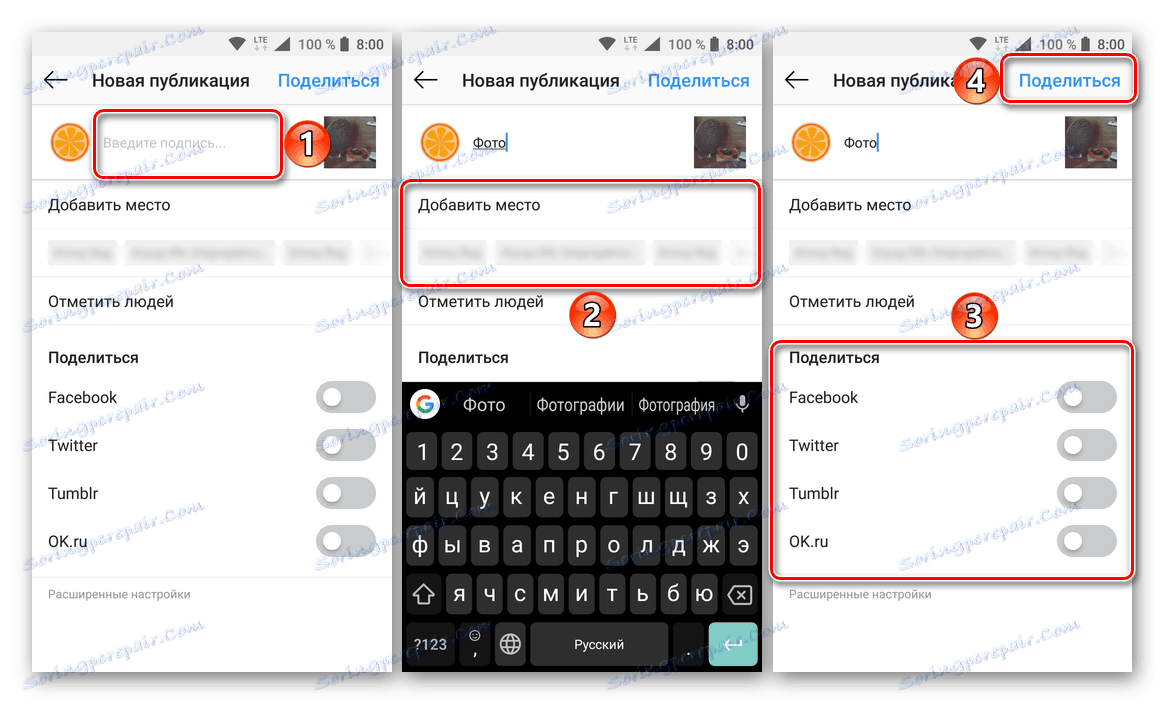
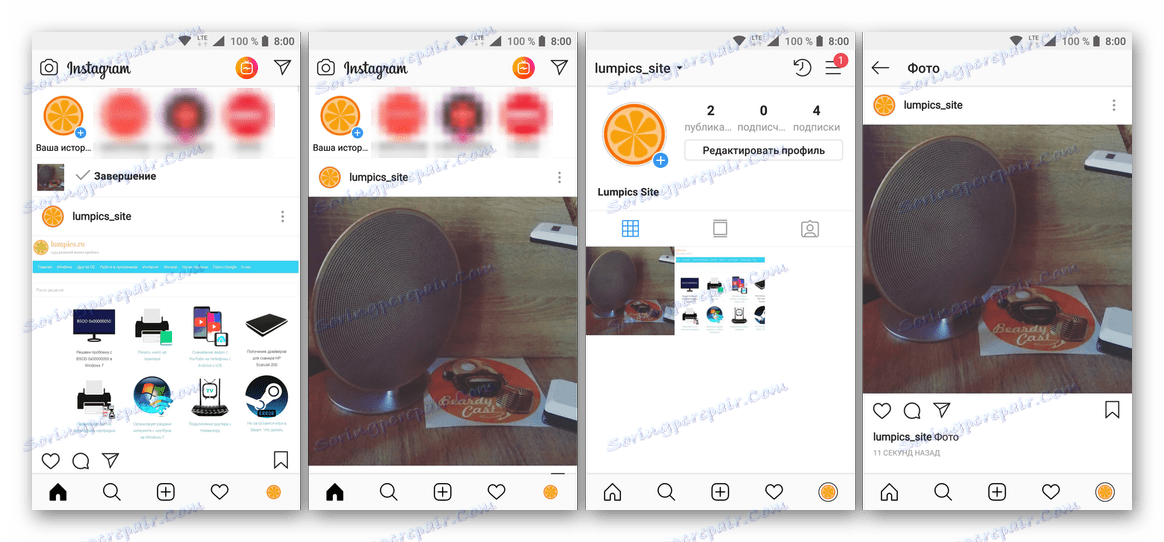
Stoga, bez napuštanja sučelja aplikacije, možete snimiti prikladnu snimku, obraditi i poboljšati pomoću ugrađenih filtara i alata za uređivanje, a zatim ga objaviti na svojoj stranici.
Opcija 3: Karusel (nekoliko snimaka)
Nedavno je Instagram uklonio ograničenje "jedne fotografije - jedne publikacije" od svojih korisnika. Sada post može sadržavati do deset snimaka, a ta se funkcija zove "Carousel" . Recite nam kako da "vozimo" na njemu.
- Na glavnoj stranici aplikacije (traka s postovima) dodirnite gumb da biste dodali novi zapis i idite na karticu "Galerija" , ako se prema zadanim postavkama ne otvori. Kliknite gumb "Odaberi nekoliko"
- Na popisu slika prikazanih u donjem dijelu zaslona pronađite i označite (dodirnite zaslon) one koje želite objaviti u jednom postu.
![17]()
Napomena: Ako su potrebne datoteke u drugoj mapi, odaberite je s padajućeg popisa u gornjem lijevom kutu.
- Imajući na umu potrebne slike i pazeći da će ući u "Carousel" , kliknite gumb "Dalje" .
- Ako je potrebno, primijenite filtre na slike i ponovno kliknite Dalje .
![19]()
Napomena: Iz očitih logičnih razloga, Instagram ne pruža mogućnost uređivanja više fotografija odjednom, ali jedinstven je filtar moguće primijeniti na svaku od njih.
- Ako dodate naslov, lokaciju ili druge informacije u publiku ili zanemarite tu značajku, kliknite Dijeli .
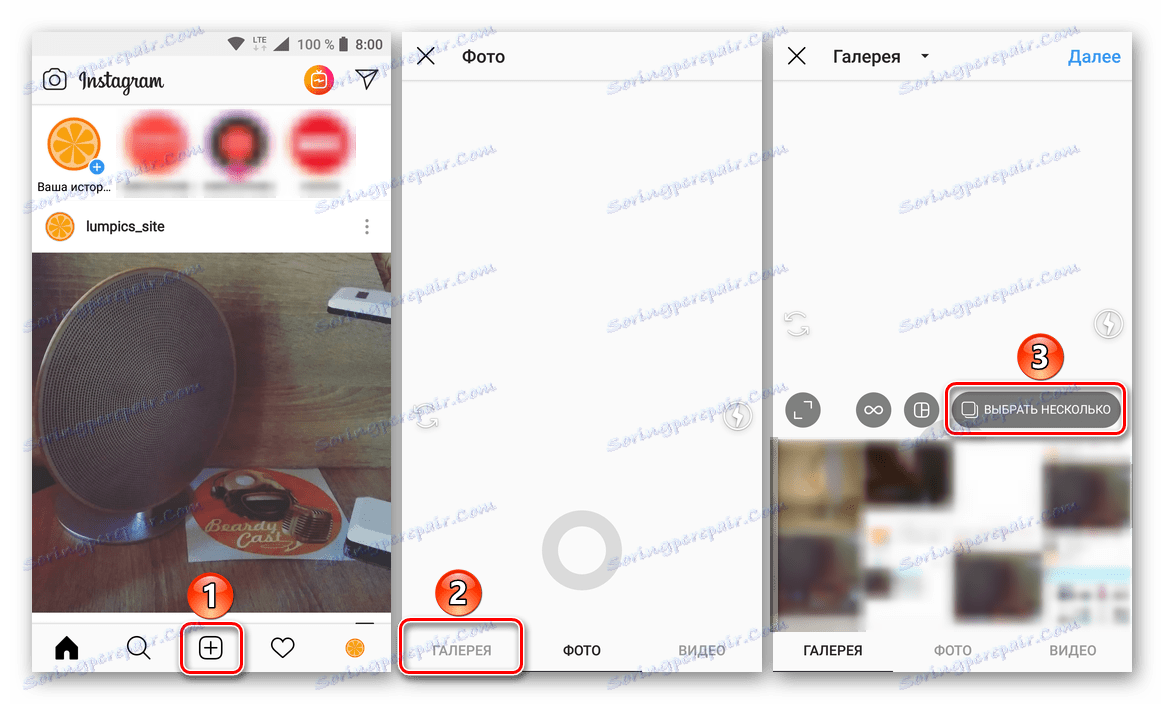
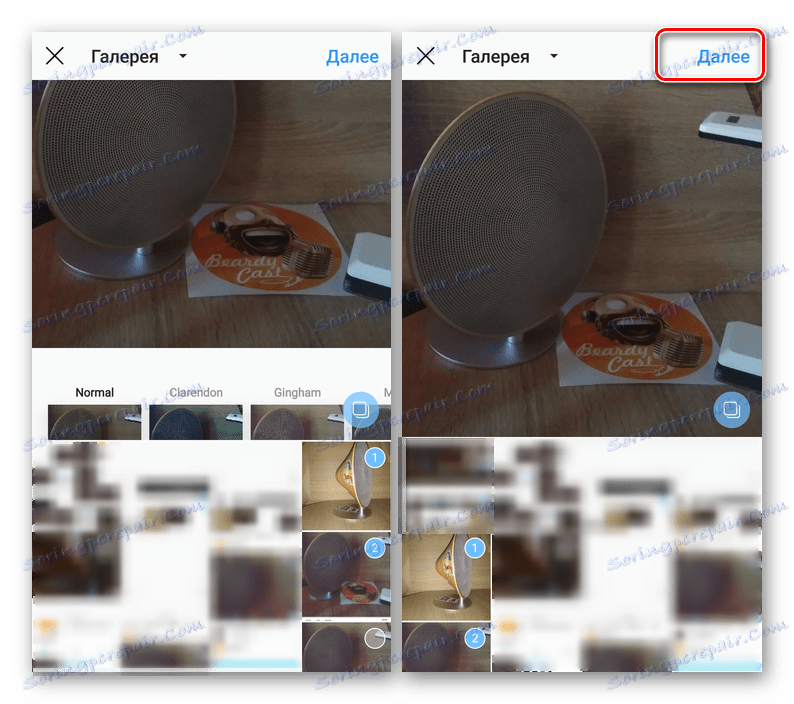
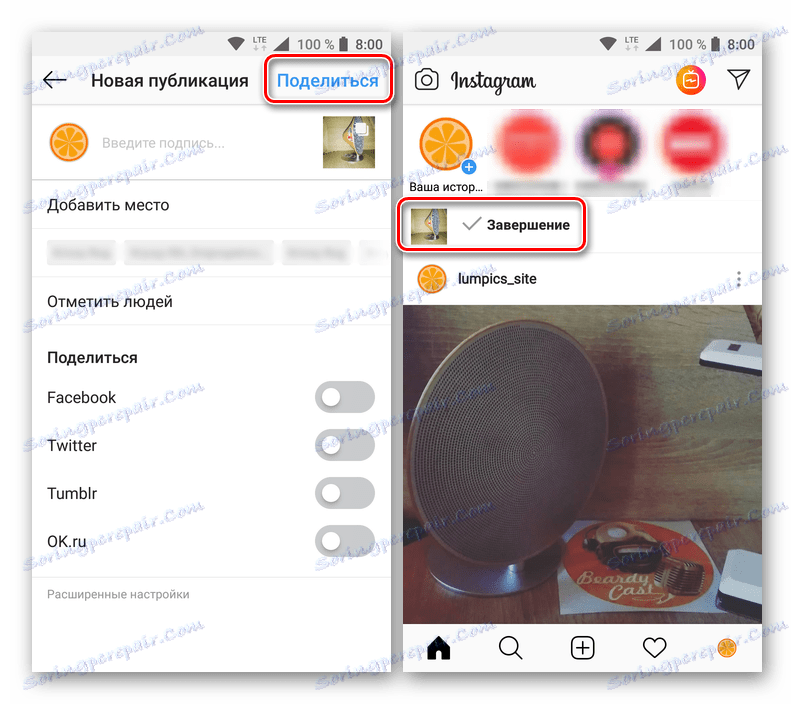
Nakon kratkog preuzimanja "Carousel" odabranih fotografija bit će objavljeno. Da biste ih pogledali, jednostavno klizite prstom po zaslonu (vodoravno).
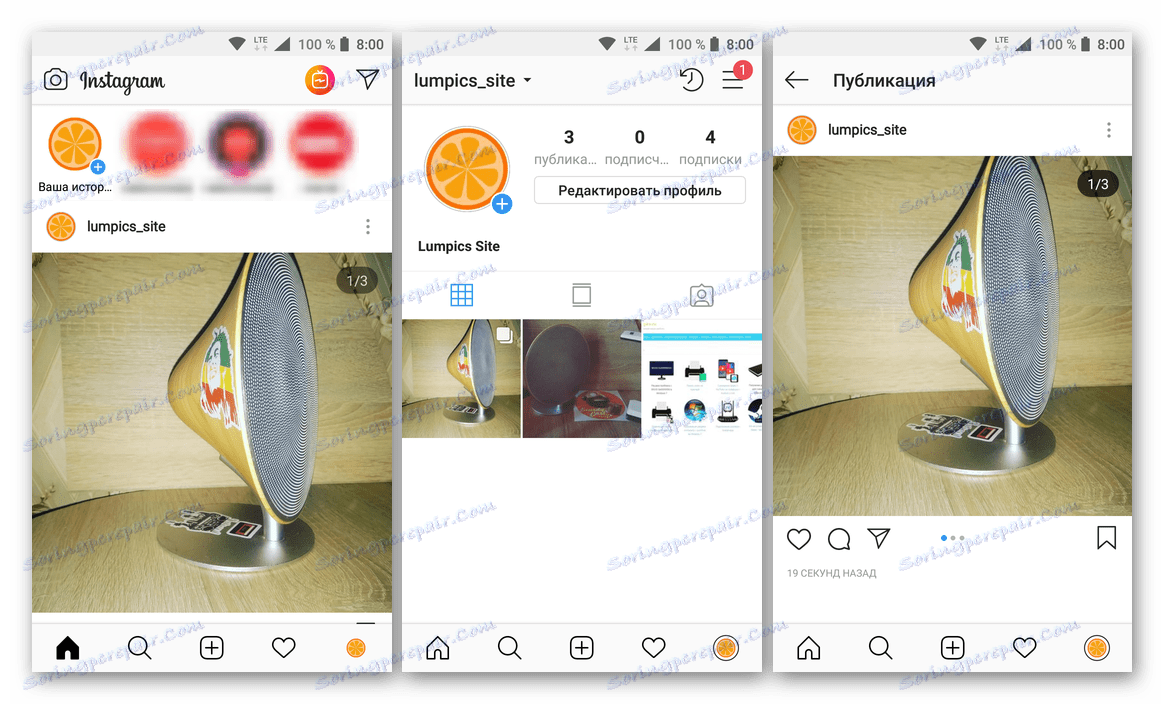
iPhone
Vlasnici mobilnih uređaja koji rade na temelju iOS-a , možete dodati svoje vlastite fotografije ili bilo koje druge spremne slike na Instagram odabirom jedne od tri dostupne opcije. To je učinjeno na isti način kao u prethodno opisanim slučajevima s Androidom, razlika je samo u malim vanjskim razlikama sučelja koje diktiraju značajke operacijskih sustava. Osim toga, sve ove radnje koje smo ranije bile raspravljane u posebnim materijalima, koje preporučujemo da pročitate.
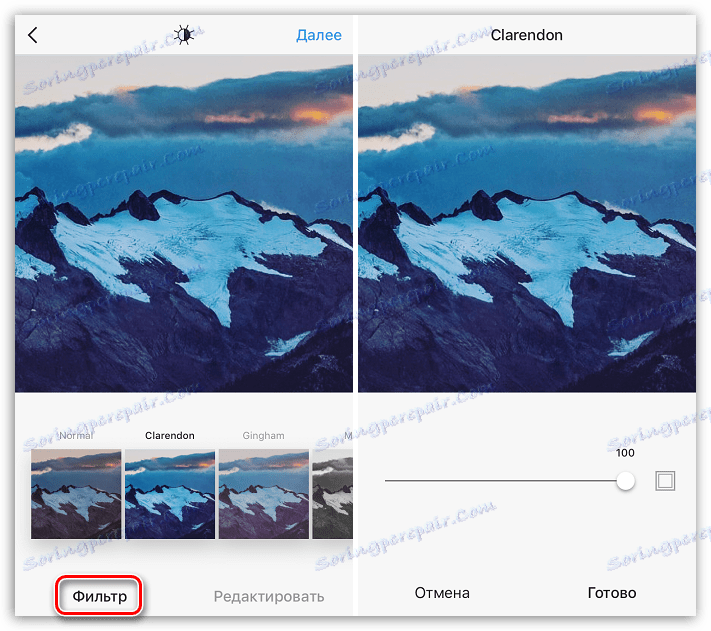
Više detalja: Kako objaviti fotografiju na Instagramu na iPhoneu
Očito, ne samo pojedinačne fotografije ili slike mogu biti objavljene na Instagram za iPhone. Korisnici platforme "Apple" također imaju pristup funkciji "Carousel" , što omogućuje postavljanje postova koji sadrže do deset fotografija. U jednom od naših članaka već smo napisali kako je to učinjeno.
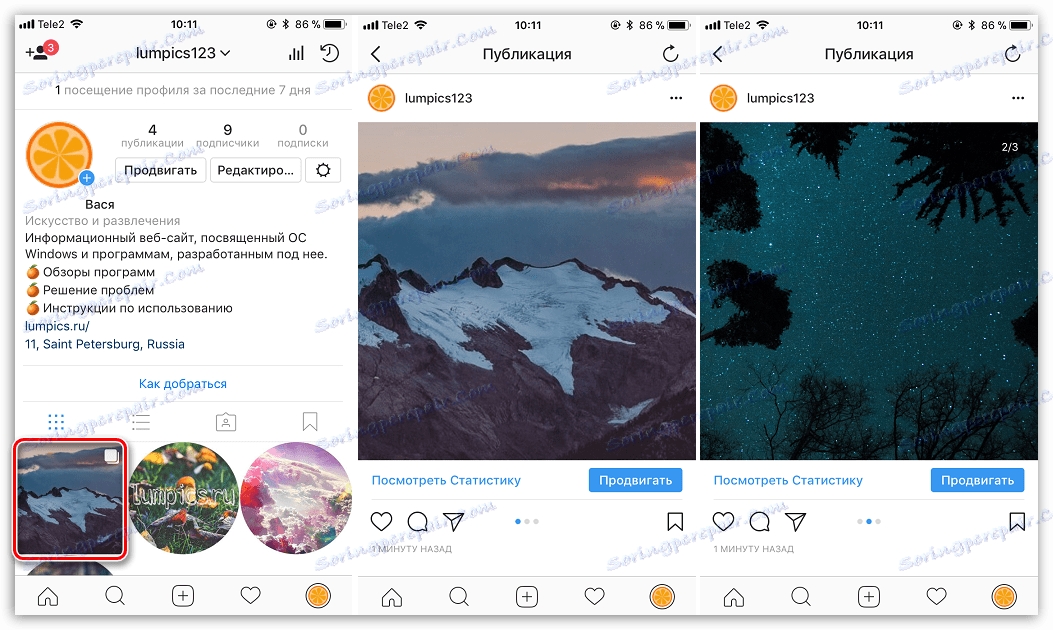
Više detalja: Kako stvoriti "vrtuljak" na Instagramu
zaključak
Čak i ako upravo počnete svladati Instagram, nije teško odrediti rad svoje glavne funkcije - objavljivanje fotografije - pogotovo ako koristite upute koje smo vam pružili. Nadamo se da vam ovaj materijal pomaže.